Questo articolo ti fornirà informazioni su come configurare un indirizzo IP statico su Ubuntu 19.04 Disco Dingo Linux
In questo tutorial imparerai:
- Come configurare un indirizzo IP statico utilizzando netplan
- Come configurare l'indirizzo IP statico dall'interfaccia utente grafica (GUI)
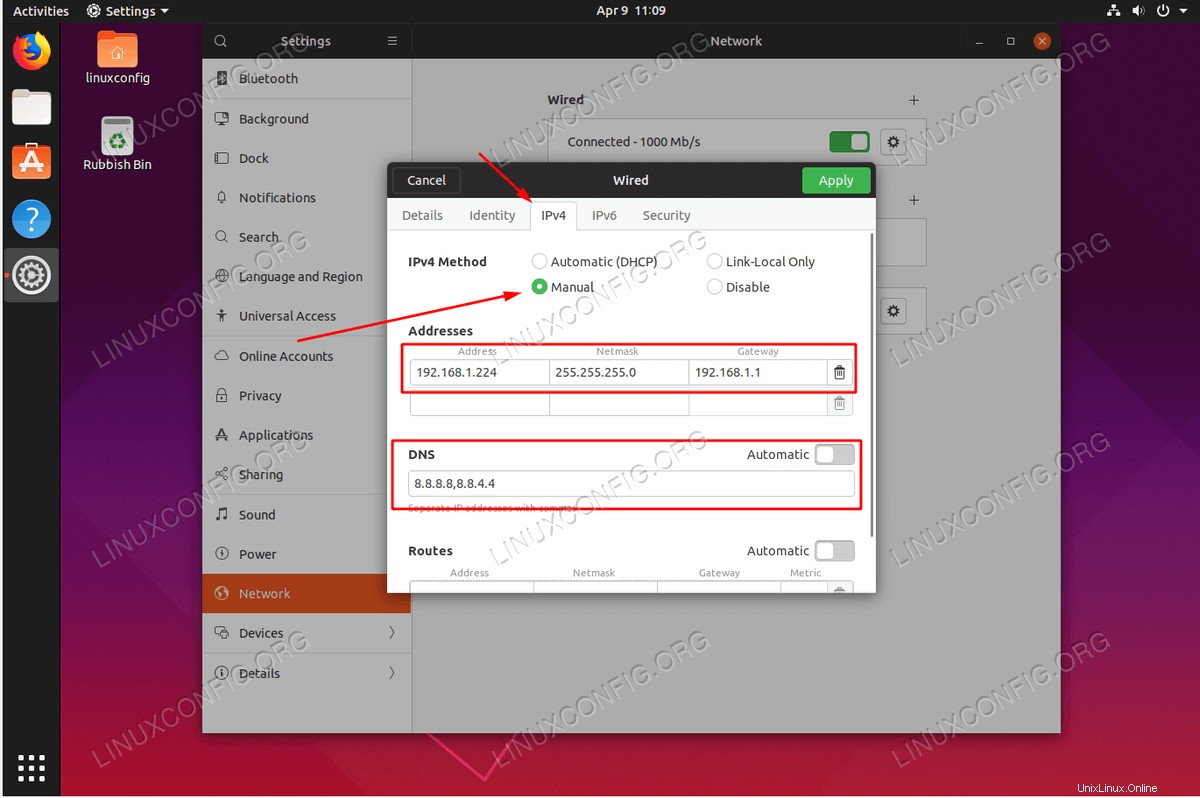 Configurazione dell'indirizzo IP statico su Ubuntu 19.04 Disco Dingo Linux Desktop
Configurazione dell'indirizzo IP statico su Ubuntu 19.04 Disco Dingo Linux Desktop Requisiti e convenzioni software utilizzati
| Categoria | Requisiti, convenzioni o versione del software utilizzata |
|---|---|
| Sistema | Ubuntu 19.04 Disco Dingo Linux |
| Software | N/D |
| Altro | Accesso privilegiato al tuo sistema Linux come root o tramite sudo comando. |
| Convenzioni | # – richiede che i comandi linux dati vengano eseguiti con i privilegi di root direttamente come utente root o usando sudo comando$ – richiede che i comandi linux dati vengano eseguiti come un normale utente non privilegiato |
Configura indirizzo IP statico utilizzando DHCP
Molto probabilmente il tuo attuale sistema Ubuntu utilizza il server DHCP per configurare le sue impostazioni di rete. Quindi, la configurazione del tuo indirizzo IP è dinamica. In molti scenari, la semplice configurazione del router o del server DHCP locale è un modo preferito per impostare un indirizzo statico su qualsiasi host indipendentemente dal sistema operativo in uso. Controlla il manuale del tuo router e assegna l'indirizzo IP statico al tuo host in base al suo indirizzo MAC utilizzando il servizio DHCP.
Configura l'indirizzo IP statico dalla riga di comando utilizzando netplan
- Individuare il file di configurazione di rete corrente. Passare a
/etc/netplan/directory e individuare il file di congratulazioni di rete corrente:$ cd /etc/netplan/ $ ls 01-network-manager-all.yaml
- Modifica il file di configurazione corrente. Ad esempio per impostare il sistema Ubuntu 19.04 con indirizzo IP statico
192.168.1.224, maschera di rete255.255.255.0, gateway192.168.1.1e due server DNS8.8.8.8e8.8.4.4apri il file di configurazione corrente con privilegi di amministratore e modificane il contenuto in:# This file describes the network interfaces available on your system # For more information, see netplan(5). network: version: 2 renderer: networkd ethernets: enp0s3: dhcp4: no addresses: [192.168.1.224/24] gateway4: 192.168.1.1 nameservers: addresses: [8.8.8.8,8.8.4.4] - Applica le modifiche. Successivamente, applica le modifiche per impostare il tuo sistema con un nuovo indirizzo IP statico:
AVVISO
Se sei connesso tramite SSH, la tua sessione verrà interrotta!$ sudo netplan apply
Tutto fatto. Usa ip comando per confermare il tuo nuovo indirizzo IP statico:
$ ip a
Configurazione dell'indirizzo IP statico dalla GUI
-
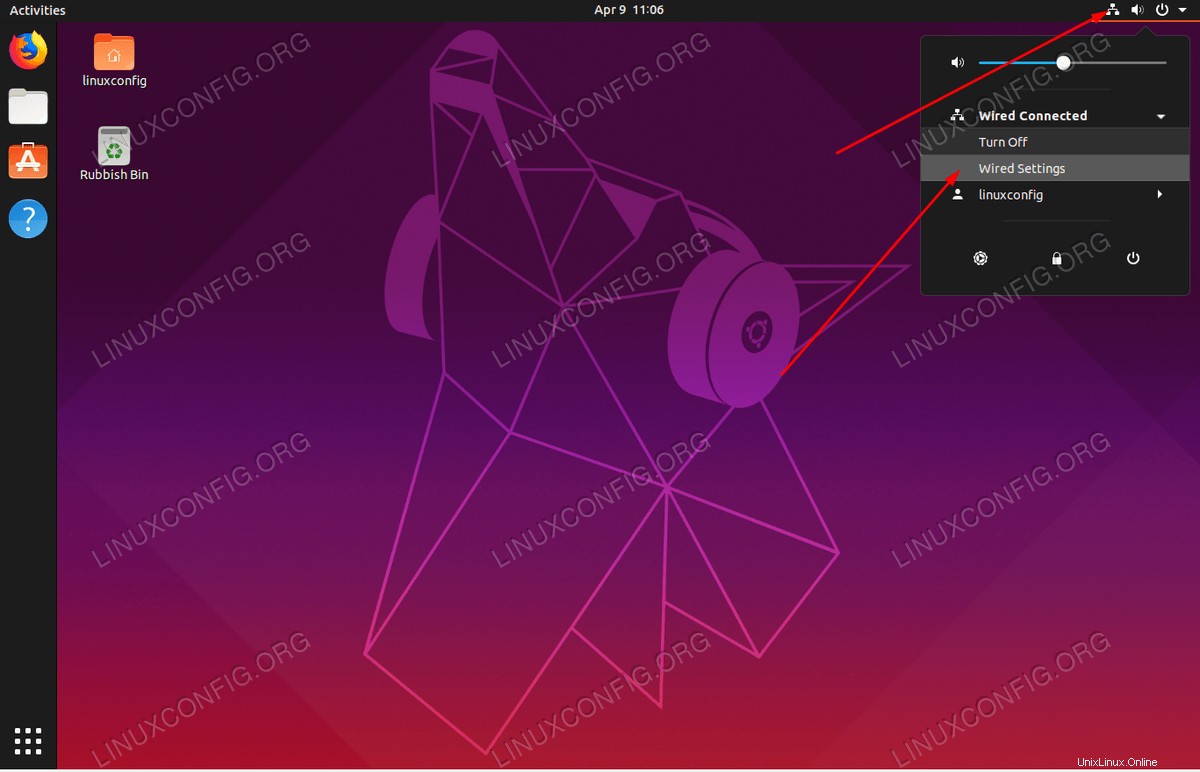 Fai clic sull'icona Rete in alto a destra e su
Fai clic sull'icona Rete in alto a destra e su Wired/Wireless settings -
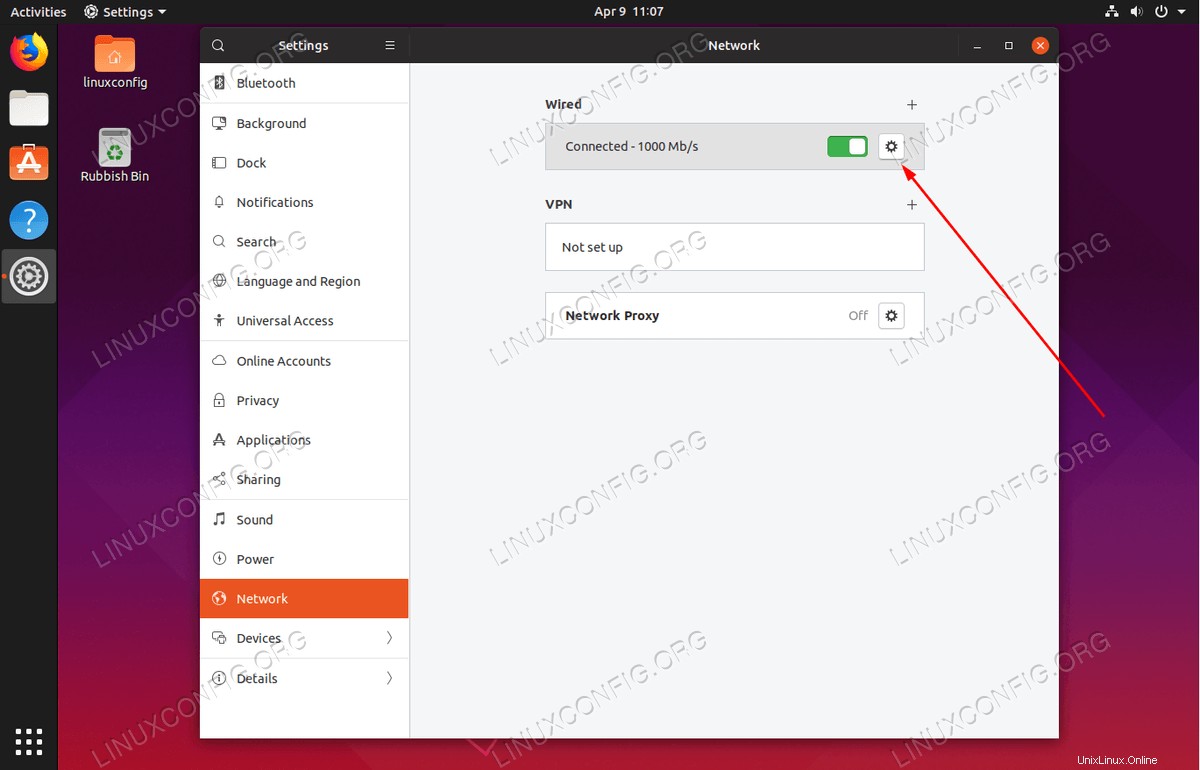 Fare clic sull'ingranaggio di configurazione della rete
Fare clic sull'ingranaggio di configurazione della rete -
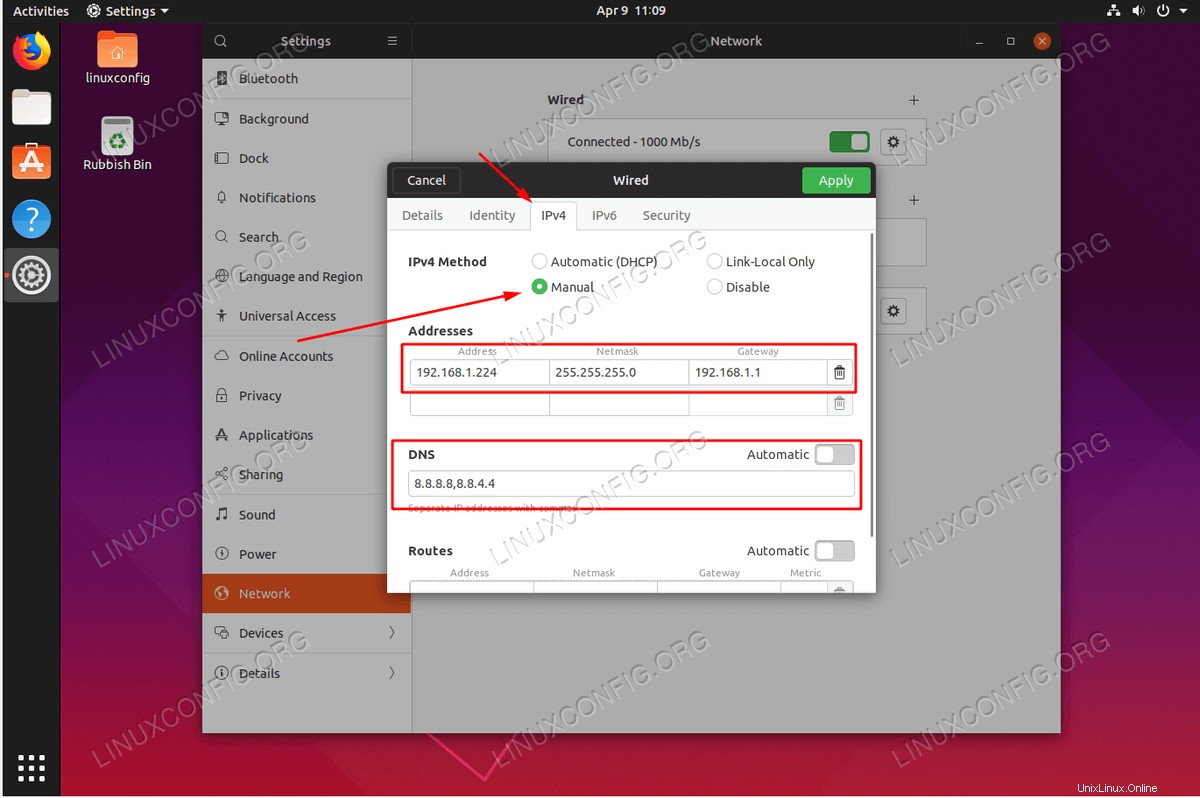 Selezionare la casella radio IPv4 manuale e impostare l'indirizzo IP statico desiderato e la relativa configurazione di rete. Una volta pronto, premi
Selezionare la casella radio IPv4 manuale e impostare l'indirizzo IP statico desiderato e la relativa configurazione di rete. Una volta pronto, premi Applypulsante. -
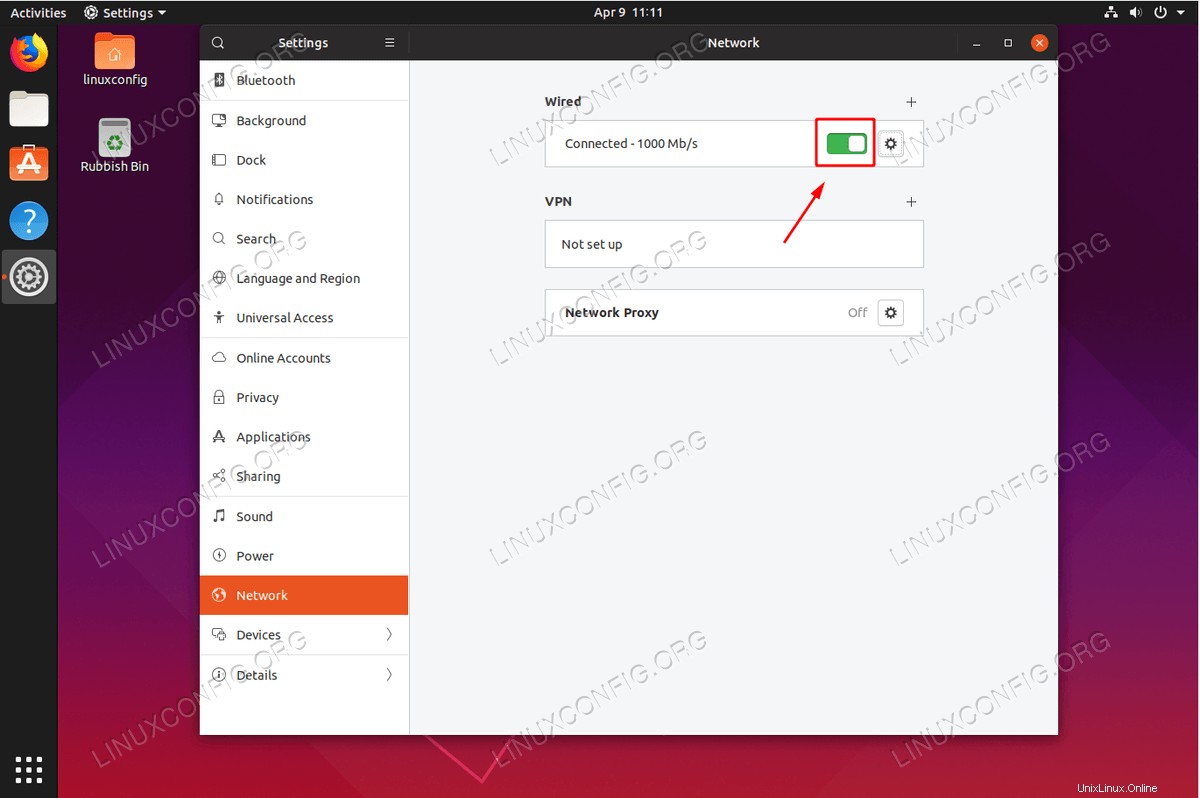 Riavvia la rete
Riavvia la rete